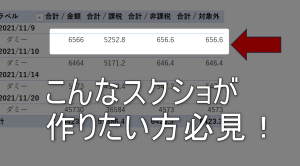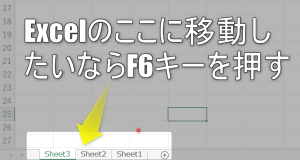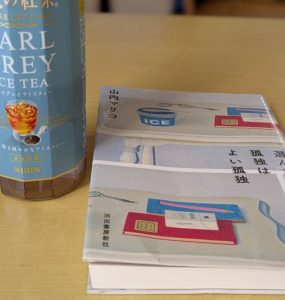弥生会計にはCSVデータをインポートする機能がありますが、このCSVデータをExcel等で作成した際にインポートしたくないデータがある場合にはデータの頭に「#(ハッシュタグ?)をつけるとインポートの際に無効なデータ(コメント行)として扱われインポートされません。
その具体的なやり方などを記事にします。
CSVデータとして弥生会計に取込たくないなら「#」をデータの先頭につける。
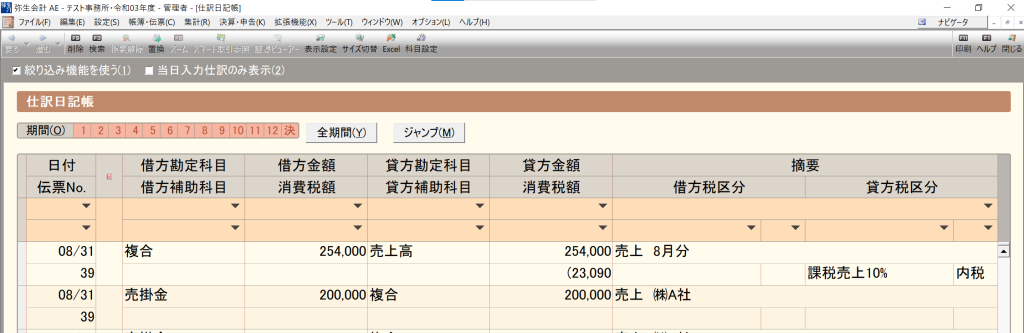
弥生会計に CSV データをインポートする際には決められたデータの系列でデータを作成する必要があります。
具体的にはExcelなどで作る場合には一番左 A 列に「識別フラグ」を記載して、その横に「伝票NO」を記載して、その横には「決算仕訳かどうか」を記載してその横に「日付」を記載して、、、等々。
弥生会計が定めたルールに則ってデータを作成しないといけません。
で、このルールに則ってCSVデータを作成する際にどの列にどのデータを準備すればいいのかわかりやすくするために一番上の行にタイトル行という形でタイトルのデータを並べて作成している方もいらっしゃると思います。こんな感じで↓
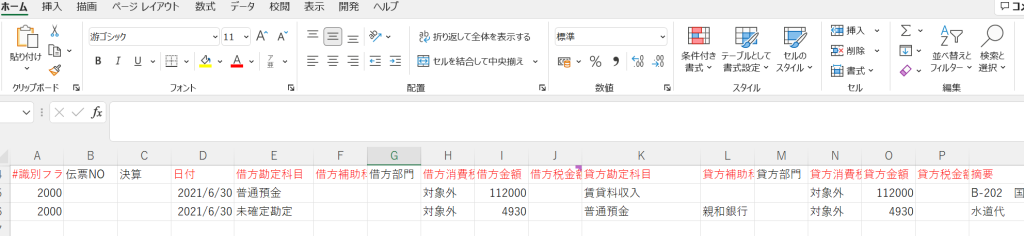
で、この作成した CSV データをインポートする際に毎回一番上のタイトル行削除した上で CSV データとして保存しその CSV データを弥生会計にインポートするということをしている人も多いと思います。
何を隠そう自分もそう思っていました!
ですが、弥生会計のホームページにこのような記載があり、インポートしたくないデータ行の先頭に「#」をつけておくことで、無効なデータ(コメント行)となるため、CSVデータとして保存する際に毎回一番上のタイトル行を削除する必要はないと言うことが分かります↓
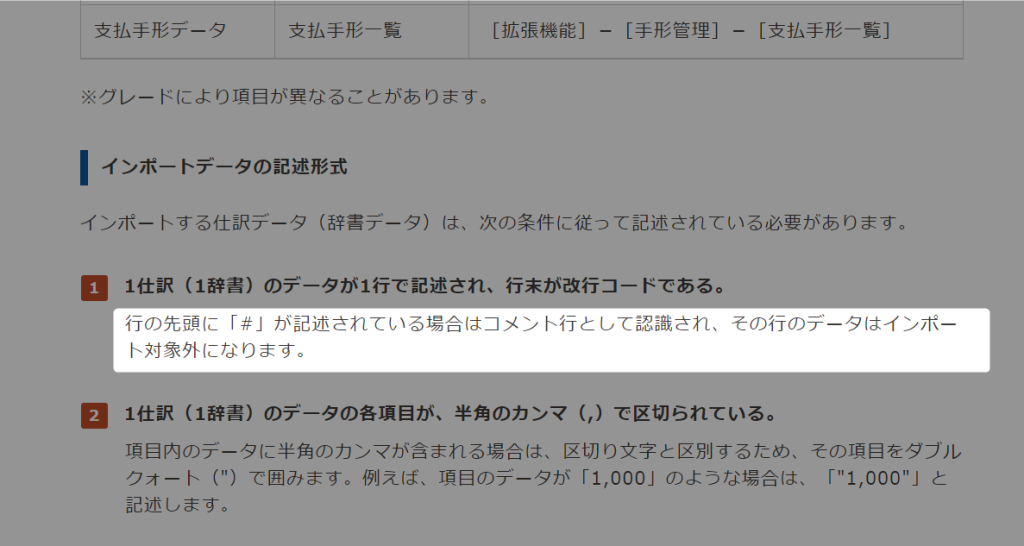
上記のリンク先はこちらです。
https://support.yayoi-kk.co.jp/subcontents.html?page_id=18586
弥生会計にCSVデータをインポートする際にインポート不要なデータに「#」をつける具体的やり方
弥生のホームページに記載があるように、ExcelでCSV データを作成する際には具体的には A 列の識別フラグ欄に「#(ハッシュタグ?)」を先頭につけることでその行のデータは無効なデータ、つまりコメント行として認識されるためCSVデータを弥生会計にインポートした際にも弥生会計側にはデータとして取り込まれることはありません。
具体的にはこんな感じでデータを作るとよいということになります↓
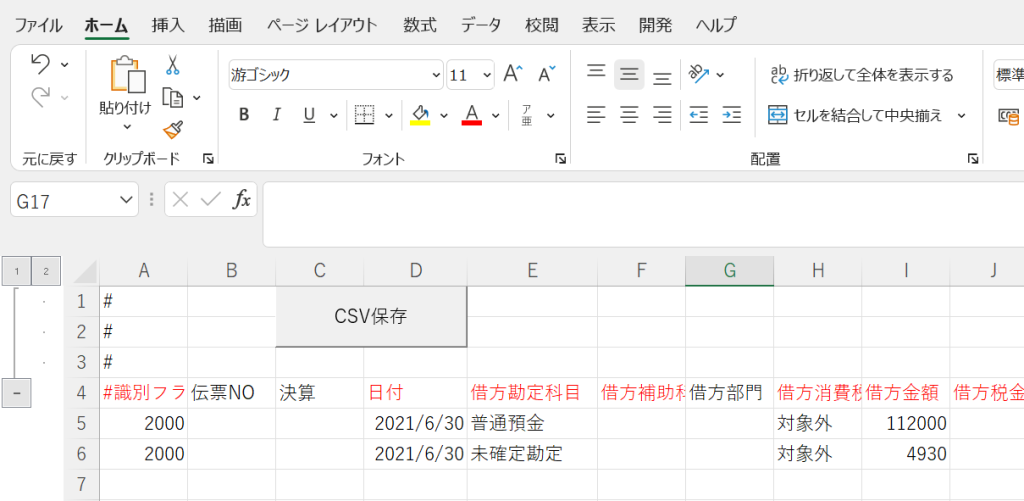
A列の部分で取込たくない行に「#」を入力します。この際には半角の#を入力してください。全角で#を入力するとエラーになります↓
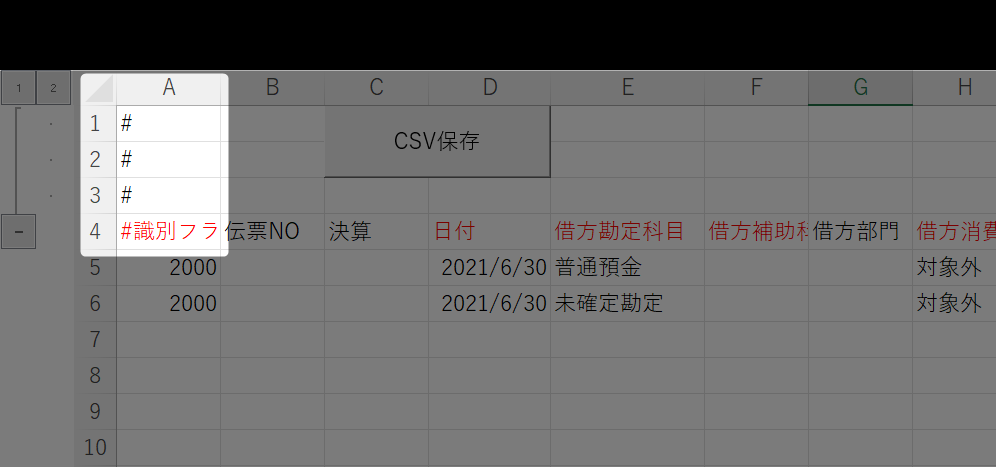
1~3行目のように「#」のみ記載してもよいですし、4行目のように「#」の後ろに何か文字があっても問題なく無効なデータとして扱われます。
上記画像の場合には1行目~4行目までは弥生会計のインポート時には無視されるので、会計データとして取り込まれません。
5行目と6行目のデータのみインポートされます。
あとはこれをCSVデータとして保存すればOKです。
まとめ
弥生会計で CSVデータをインポートするためにわざわざタイトル行などを削除しなくてもA列のデータの先頭に「#(ハッシュタグ?)」をつけることでその行は無効なデータ(コメント行)として認識されるということを記事にしました。
この方法を使うとタイトル行や不要なデータを削除してCSVデータとして保存する手間がなくなりますので 「#(ハッシュタグ?)」 を使って CSV データを作成してインポートしてみてはいかがでしょうか。
【本日の近況報告】
弥生会計が記帳代行サービスを展開しているようで、そのセミナーの勧誘のお電話がありました。
食わず嫌いはいけないのでとりあえず言われるがまま申し込みました。
【本日の1曲】
the lathums/I see your ghost
久しぶりに痺れる1曲を見つけました。バンド名はthe lathums(←何て読むのかわかりません。ラサムズ?)
2020年にリリースされたこの曲は冒頭のベースがブリブリ鳴っている黒い感じ(ホラー系)がする2toneスカナンバーです。こういう感じの曲大好きなんですよね。
1分40秒あたりのギターソロも痺れます。
これはしばらくリピート必須ですね。ジャケットもかっこいいし。文句なしです。